Odpravljanje težav z učinkovitostjo pametnega telefona Android
Vsak pametni telefon na platformi Android, čeprav nudi dokaj stabilen nabor funkcij, se kljub temu lahko pojavijo težave med delovanjem naprave. Najpogostejša tovrstna težava je poslabšanje zmogljivosti, zaradi česar ni mogoče obdelati zahtevnih aplikacij. V nadaljevanju članka bomo govorili o trenutnih metodah za odpravo zadevne situacije.
Vsebina
- Odpravljanje težav z učinkovitostjo pametnega telefona Android
- 1. način: Odstranite nepotrebne aplikacije
- 2. način: Brisanje podatkov o delovanju programske opreme
- 3. način: Izklopite naloge v ozadju
- 4. način: Nastavitev zagona
- 5. način: Preglejte telefon na viruse
- 6. način: Onemogoči samodejno posodabljanje programske opreme
- 7. način: Povračilo do prejšnje različice OS
- 8. način: Namestite novo vdelano programsko opremo
- 9. način: Ponastavitev pomnilnika naprave
- 10. način: Posodobite svoj pametni telefon
- Zaključek
Odpravljanje težav z učinkovitostjo pametnega telefona Android
Trenutno lahko obravnavani problem nastane zaradi večjega števila razlogov, vendar bo v primeru vsakega od njih mogoče najti rešitev. Hkrati v okviru tega navodila opisane metode pomenijo ravno težave z zmogljivostjo in ne operativnosti pametnega telefona. Če se vaš pametni telefon ne vklopi ali preprosto ne deluje pravilno, si oglejte drugo vodilo na naslednji povezavi.
Preberite tudi: Kaj storiti, če telefon Android ne deluje
1. način: Odstranite nepotrebne aplikacije
Najpogostejša težava, ki vpliva na delovanje pametnega telefona, je prisotnost velikega števila nameščene programske opreme. Vsak novi program, tudi v ustavljenem stanju, si pridržuje mesto v pomnilniku, v odsotnosti katerega naprava začne upočasnjevati. Težavo je enostavno odpraviti tako, da preprosto uporabite poseben razdelek za nastavitve in izbrišete nepotrebne aplikacije v skladu z našimi navodili.
Več podrobnosti:
Kako odstraniti aplikacijo v Androidu
Odstranjevanje neinštaliranih programov v sistemu Android
Kot dodaten, a nič manj pomemben ukrep se poskusite znebiti sistemskih programov, ki jih je namestil proizvajalec pametnih telefonov. To lahko vpliva na operativnost operacijskega sistema, zato morate skrbno nadzorovati izbrisano programsko opremo. Metoda je še posebej pomembna v primerih, ko se naprava upočasni takoj po nakupu, preden namestite aplikacije drugih proizvajalcev.
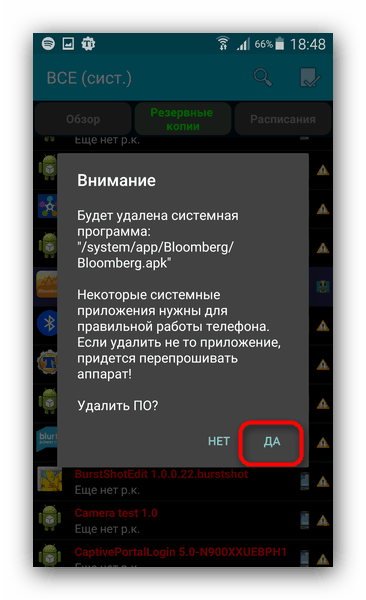
Več podrobnosti: Kako odstraniti sistemske programe na Androidu
Če iz nekega razloga ne želite izbrisati aplikacij, lahko razširite notranji pomnilnik naprave z zunanjim pogonom. To bo odpravilo pomanjkanje prostega prostora in hkrati problem zmanjšane produktivnosti. Hkrati lahko pomnilniška kartica z veliko informacijami na enak način negativno vpliva na delovanje, vendar že zaradi premajhne moči pametnega telefona.
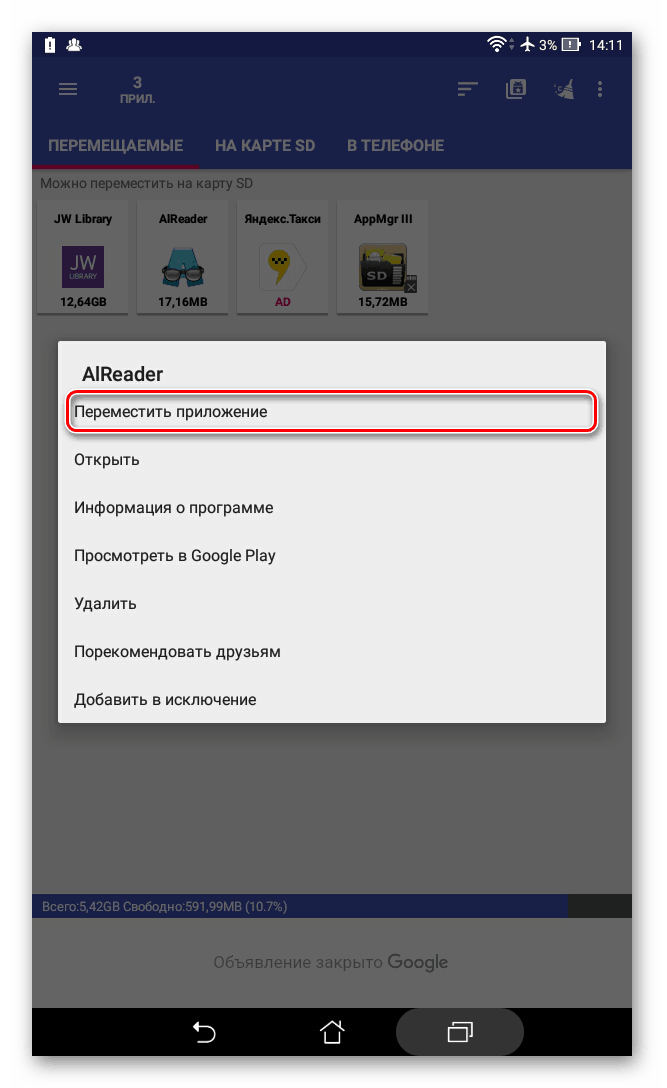
Več podrobnosti:
Povečajte Android notranji pomnilnik
Kako preklopiti na pomnilniško kartico
2. način: Brisanje podatkov o delovanju programske opreme
Poleg tega lahko poleg prve metode obnovite hitrost na svojem pametnem telefonu tako, da izbrišete podatke o delovanju nameščenih aplikacij. Zlasti je treba posvetiti pozornost programom, kot so spletni brskalniki, družabna omrežja in hitri sporočilci, standardne Googlove storitve. Poleg tega je priporočljivo, da se ta postopek nenehno ponavlja.
Več podrobnosti:
Počisti predpomnilnik aplikacij
Upravljanje mape .thumbnails v sistemu Android
Načini za čiščenje predpomnilnika v Samsungu
Ta metoda velja predvsem za tiste aplikacije, katerih podatki o delovanju so bili izbrisani. To jim bo omogočilo nadaljevanje pravilnega delovanja brez težav z zmogljivostmi.
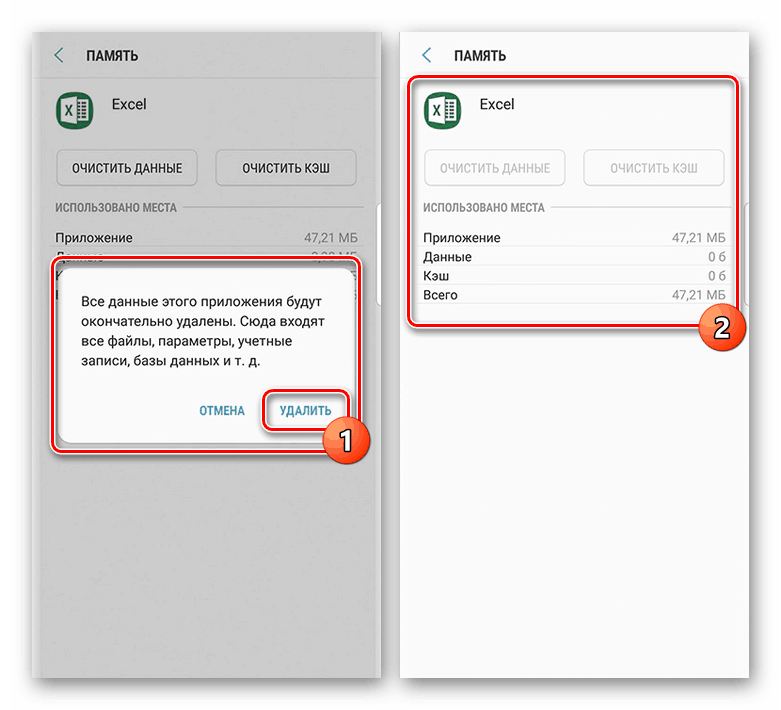
Če želite poenostaviti postopek čiščenja pomnilnika in ga narediti samodejno in varneje, namestite poseben program. Optimalno orodje je Čistilo , ki ponuja intuitiven vmesnik v ruskem jeziku in številne uporabne funkcije.
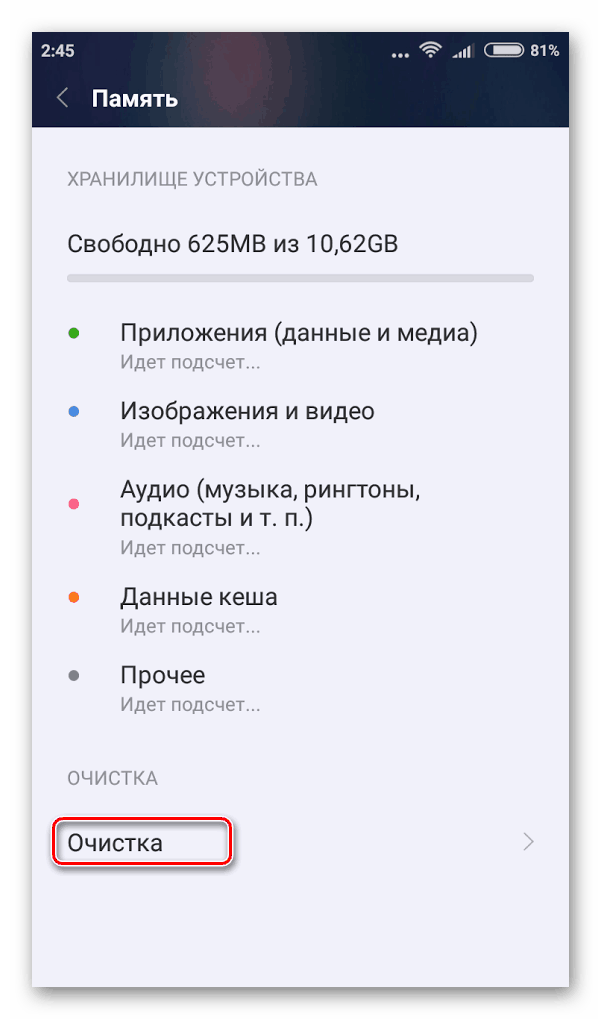
Več podrobnosti: Kako počistiti pomnilnik na Androidu
3. način: Izklopite naloge ozadja
Velika večina aplikacij poleg notranjega prostora na pametnem telefonu deluje stalno in zaseda določeno mesto v RAM-u. Vsak program je mogoče onemogočiti s standardnimi sredstvi operacijskega sistema ali s programi drugih proizvajalcev.
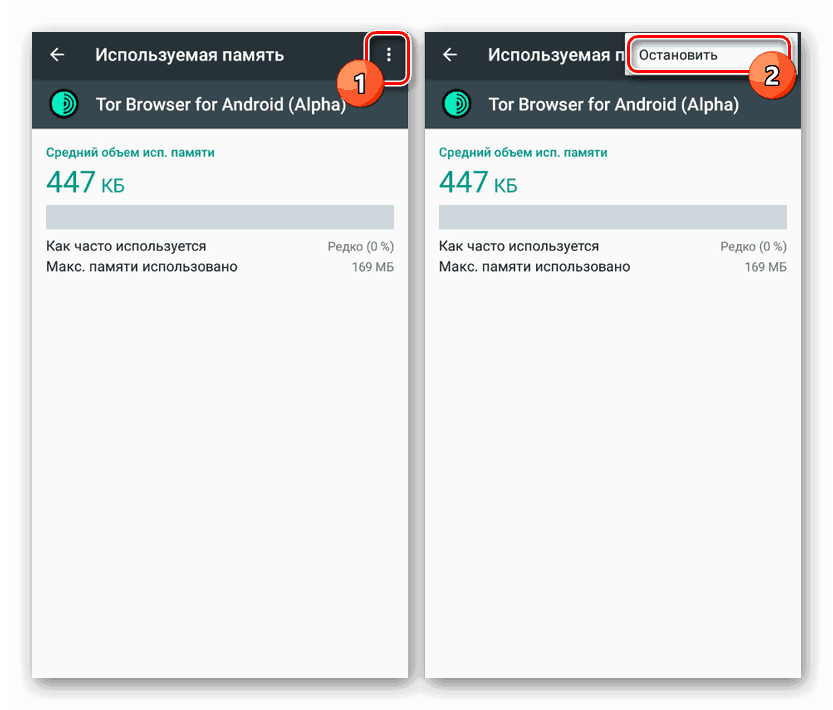
Več podrobnosti:
Kako onemogočiti aplikacije za ozadje v sistemu Android
Kako počistiti RAM v Androidu
Za razliko od notranjega pomnilnika razširitev RAM-a na pametnem telefonu z nekaterimi zunanjimi sredstvi ne bo delovala. Edina možnost, ki je na voljo, je uporaba aplikacij drugih proizvajalcev, ki smo jih opisali v ustreznem članku na spletnem mestu.
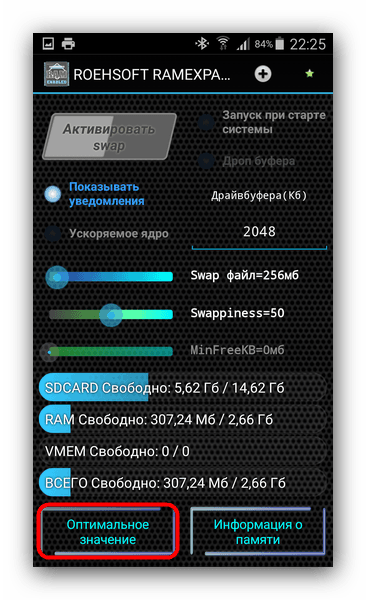
Več podrobnosti: Kako povečati RAM v Androidu
4. način: Konfiguriranje zagona
Čiščenje zagona je neposredno povezano s prejšnjimi razdelki članka, saj vam omogoča, da ob vklopu naprave prepovete samodejni zagon aplikacij in s tem zmanjšate porabo virov. Če želite onemogočiti naloge, boste potrebovali enega izmed posebnih programov, kot je AutoStarts, o katerem razmišljamo. Nadaljnja navodila bodo opisana s svojim primerom.
AutoStarts prenesite iz trgovine Google Play
- Na glavni strani poiščite spustni seznam »Ob zagonu« in ga razširite. Tu bodo predstavljene vse aplikacije, ki so bile aktivne ob vklopu pametnega telefona.
- Izberite eno od programskih možnosti, ki jo želite odstraniti iz zagona. V oknu, ki se prikaže, s programom »Zavrni« izključite aplikacijo.
- Za uspešno prekinitev povezave boste morali navesti pravice do uporabnika AutoStarts, po katerem bo izbrani program izključen iz prenosa.
- Če aplikacije ni na seznamu »Med zagonom« , vendar verjetno veste za njen samodejni zagon, boste morda morali deaktivirati s seznama »Po zagonu« .
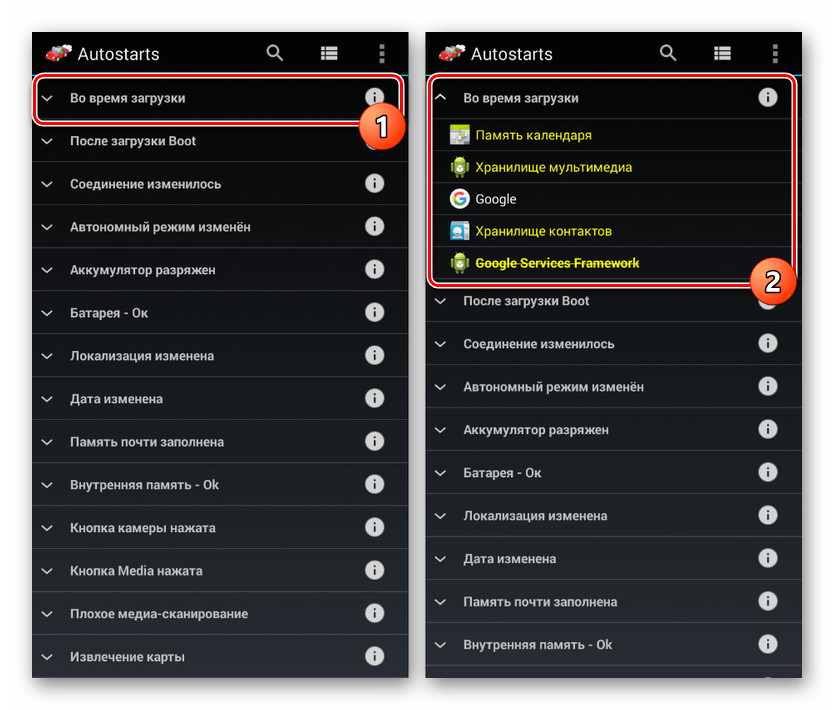
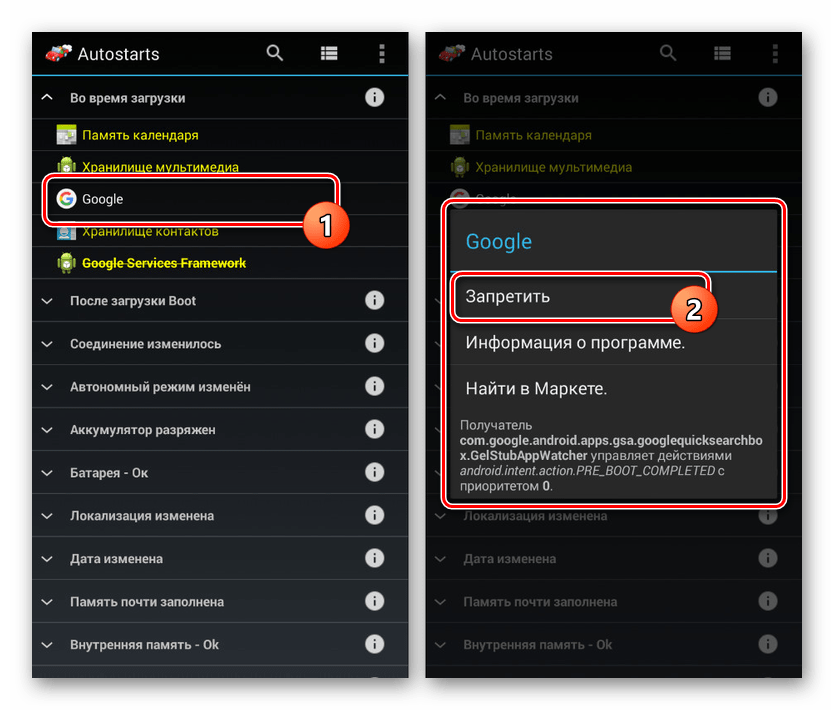
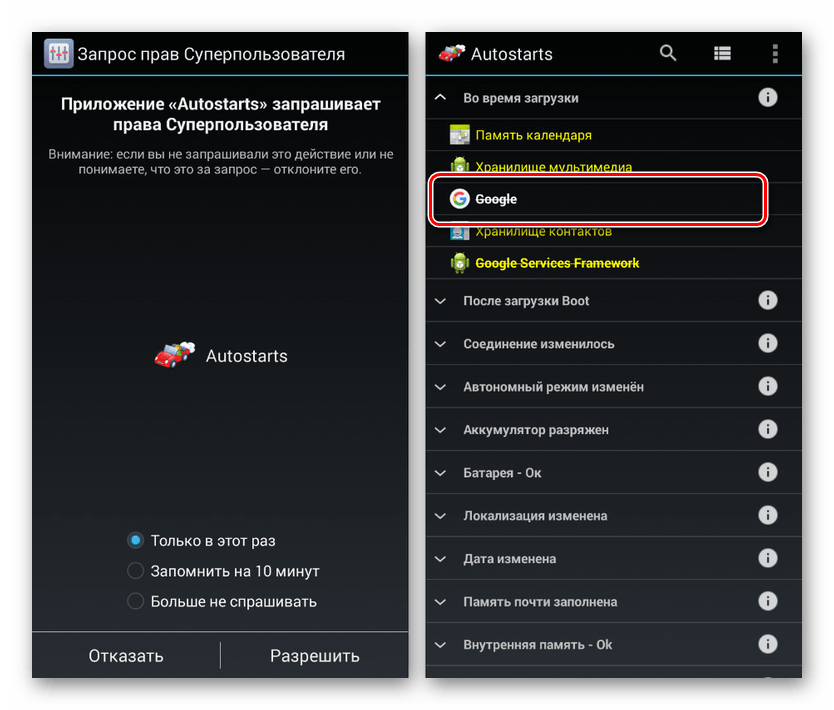
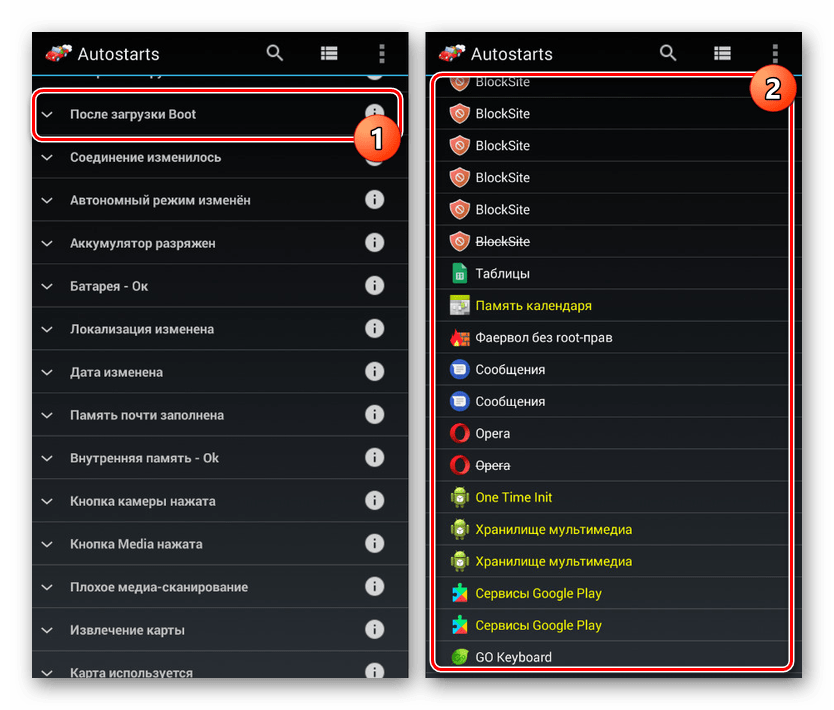
To orodje je plačano, zaradi česar ga uporabniki, ki ga ne želijo kupiti, ne bodo mogli uporabljati. Hkrati v procesu dela ne boste naleteli na oglaševanje, pomanjkanje podpore za pametne telefone in zagotovo lahko odstranite katero koli aplikacijo iz zagona. Kot alternativo vam ponujamo, da se seznanite z gradivom na naslednji povezavi.
Preberite tudi: Kako onemogočiti samodejne aplikacije v sistemu Android
5. način: Preglejte telefon na viruse
Kljub dokaj dobri osnovni zaščiti Androida se v nekaterih okoliščinah v napravi lahko pojavi zlonamerna programska oprema, ki porabi vire in upočasni sistem. Tega se ni težko znebiti s pomočjo katerega koli priročnega protivirusnega programa, ki smo ga pregledali v posebnem vodniku. V tem primeru je najboljša rešitev preverjanje pametnega telefona s pomočjo računalnika.
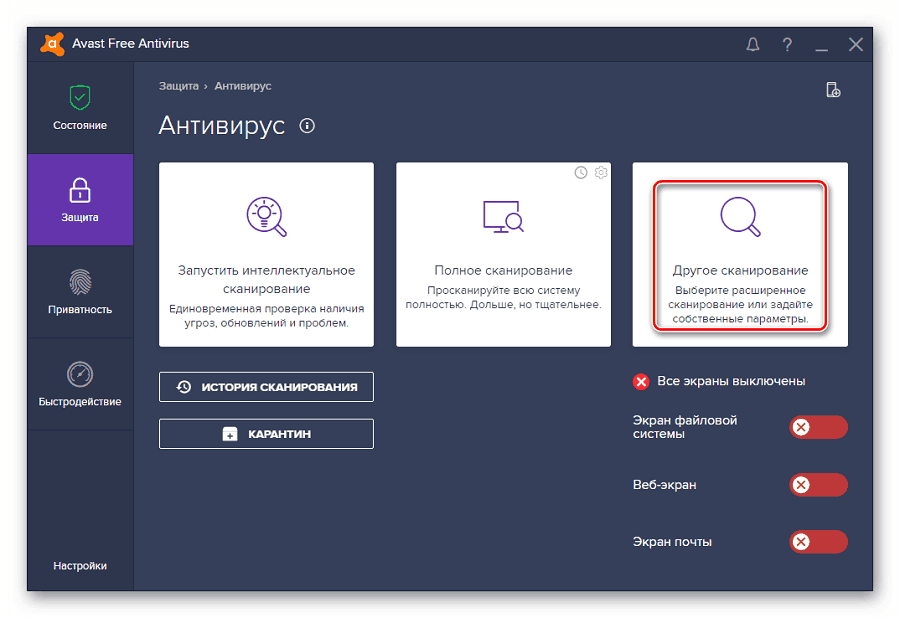
Več podrobnosti:
Ali potrebujem antivirus v Androidu
Preglejte računalnik glede virusov prek PC-ja
6. način: Onemogoči samodejno posodabljanje programske opreme
Večina programov na zadevni platformi se samodejno posodobi, ko je povezan z internetom. V zvezi s tem lahko naprava deluje veliko slabše vsakič, ko se poskusite povezati z omrežjem. To težavo rešite tako, da v skladu z ustreznimi navodili onemogočite samodejno posodabljanje aplikacij, vključno s standardnimi Googlovimi storitvami.
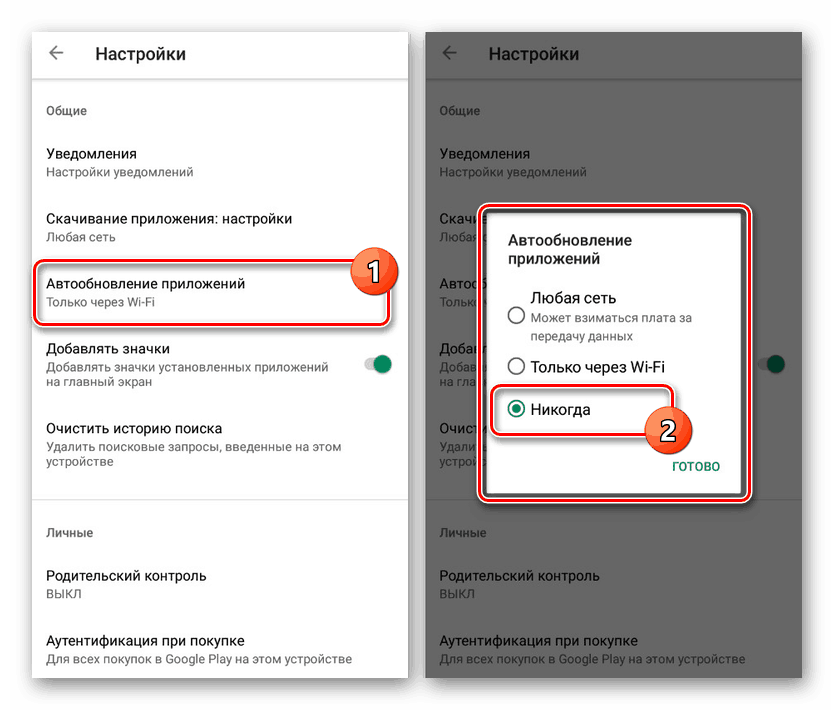
Več podrobnosti:
Kako onemogočiti samodejne posodobitve programske opreme v sistemu Android
Odstranjevanje posodobitev aplikacij za Android
7. način: Povračilo do prejšnje različice OS
Skoraj vsako kupljeno napravo sistemska orodja posodobijo na novo različico OS, vendar v nekaterih primerih to vpliva na zmogljivost. To je posledica višjih zahtev po novih izdajah Androida v primerjavi s starimi. Težavo lahko rešite tako, da se vrnete na tovarniško različico vdelane programske opreme, ki je podrobno opisana v drugem članku.
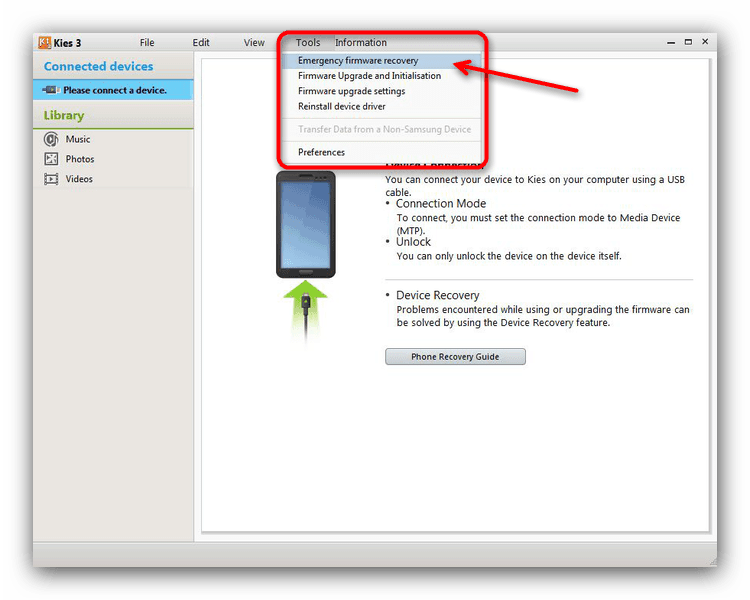
Več podrobnosti: Kako obnoviti vdelano programsko opremo v Android
8. način: Namestite novo vdelano programsko opremo
Če se vaša naprava upočasni s standardno vdelano programsko opremo, lahko sami namestite različico po meri, od katerih je veliko objavljenih na forumu w3bsit3-dns.com. Da ne boste naleteli na težave pri zamenjavi strojne programske opreme, upoštevajte naša navodila. Poleg tega bi se morali osredotočiti na bolj ali manj poenostavljene različice, optimizirane za vaš pametni telefon.
Pojdite na seznam vdelane programske opreme Android na w3bsit3-dns.com
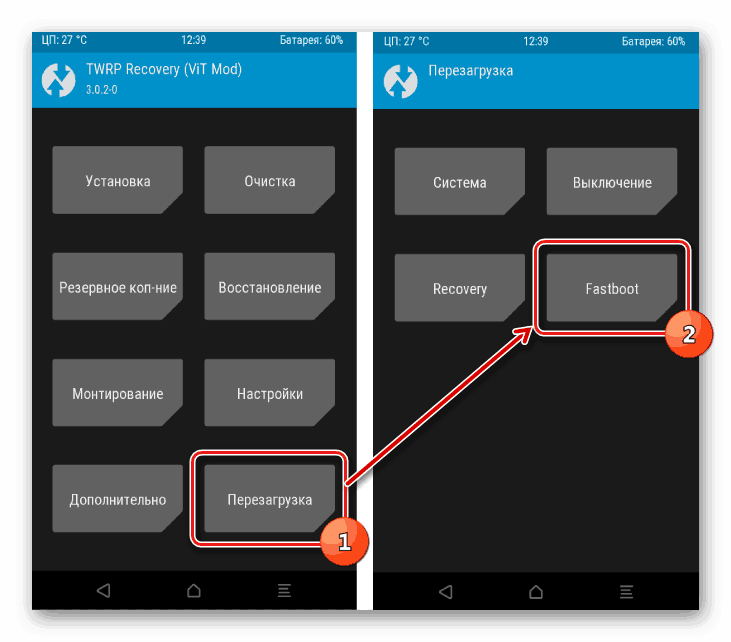
Več podrobnosti:
Kako namestiti programsko opremo po meri v Android
Kako narediti strojno programsko opremo za Android sami
9. način: Ponastavitev pomnilnika naprave
Ta metoda je radikalna rešitev, saj bo njena uporaba pomenila odstranitev vseh aplikacij, nameščenih na pametnem telefonu, vključno s posodobitvami za standardno programsko opremo. Če pa druge metode ne pomagajo vrniti hitrosti, lahko takšna rešitev pomaga.
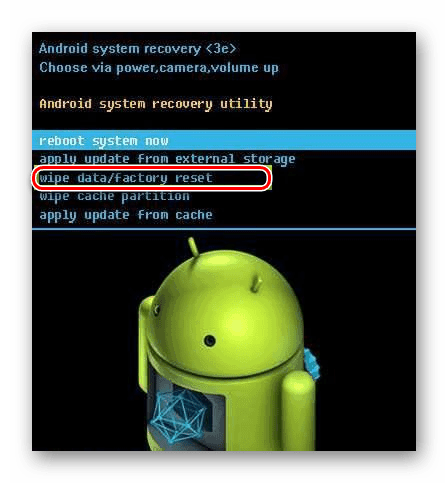
Več podrobnosti: Kako ponastaviti Android na tovarniške nastavitve
10. način: Posodobite svoj pametni telefon
Slednja možnost se omeji na zamenjavo telefona z novo napravo, ki ima boljše funkcije in manj obrabljene komponente. Sodobni dovolj zmogljivi pametni telefoni nimajo visokih cen, zato je ta rešitev najbolj primerna, še posebej, če druge metode niso dale rezultatov.
Zaključek
Podrobno smo preučili vsak vidik, tako ali drugače povezan s problemom poslabšanja zmogljivosti na pametnem telefonu z Androidom. Vredno je razmisliti, v nekaterih primerih je odpravljanje težav zaradi fizične obrabe naprave nemogoče.